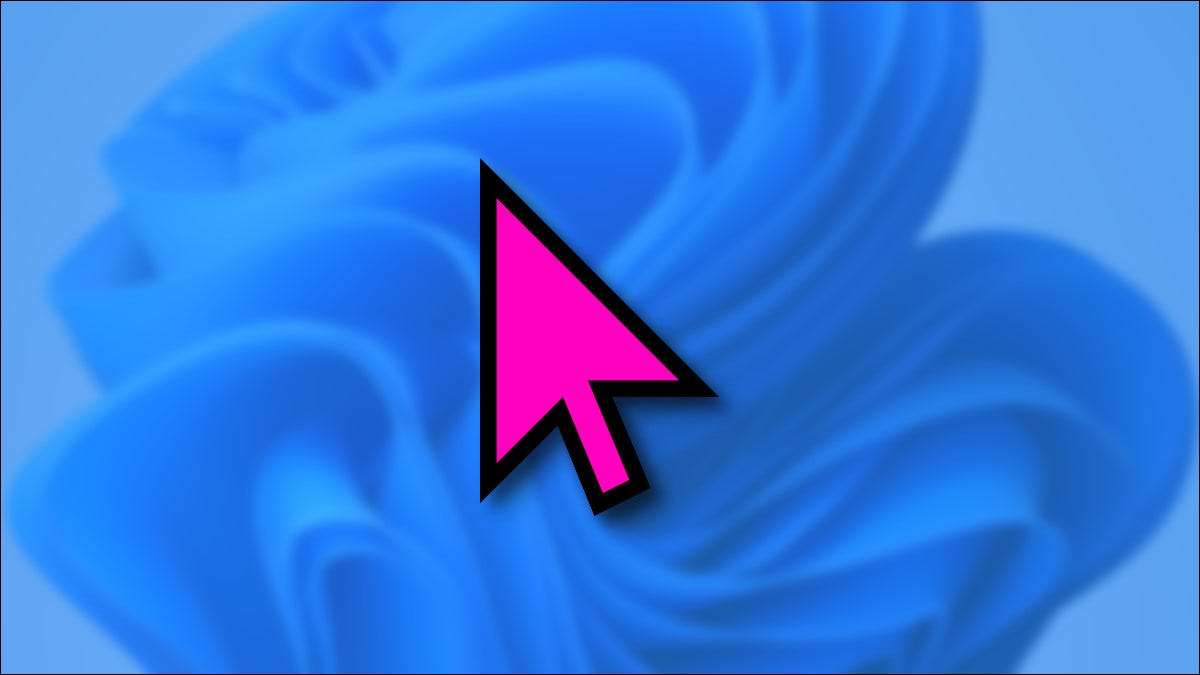
Windows 11 tarjoaa useita tapoja Mukauta hiiren kohdistin , mukaan lukien kyky muuttaa sen väriä mitä haluat. Tämä voi auttaa sinua näkemään osoittimen paremmin tai antavat vain Windows PC: lle ainutlaatuisen tyylin tunteen. Näin voit tehdä se.
Avaa ensin Windows-asetukset painamalla Windows + I. Tai voit napsauttaa hiiren kakkospainikkeella Käynnistä-valikkoa ja valitse "Asetukset".

Valitse asetuksissa "Esteettömyys" -osio sivupalkista ja valitse sitten Hiiren osoitin ja kosketa. "

Napsauta hiiren osoitinta ja kosketusasetuksia laajentaa hiiren osoitin ja tyyli "-valikko tarvittaessa napsauttamalla sitä. Valitse sitten luettelon oikean oikeanpuoleisen puolen "Mukautettu" hiiren kohdistinvaihto, joka on merkitty värikkäästä osoittimen nuolta neliöön.
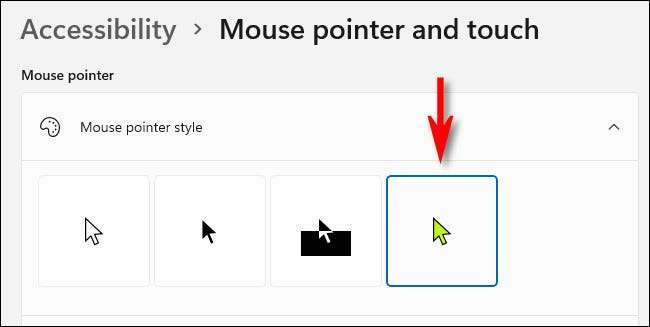
Kun valitset "Custom", voit joko valita hiiren osoittimen väri yhdestä kahdeksasta "suositelluista väreistä", joka näkyy alla olevista neliöistä, tai voit napsauttaa Plus ("+") -painiketta, joka on merkitty "Valitse toinen väri" valitaksesi mukautetun värin.
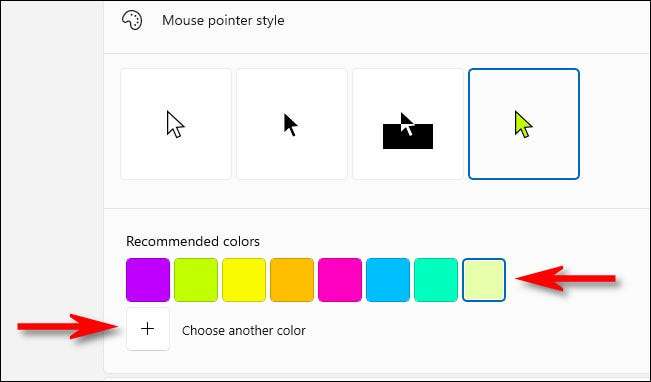
Plus-painikkeen napsauttamisen jälkeen väripaletti avautuu pieneen ikkunaan. Aseta ympyrä värin gradientille valita haluamasi mukautetun hiiren osoittimen väri. Huomaa, että kun valitset mukautetun hiiren kohdistimen värin, hiiren kohdistimen reunus muuttuu automaattisesti mustavalkoisten väreihin ja valkoisiin tummempiin väreihin.
Kun olet valmis, napsauta "Valmis".
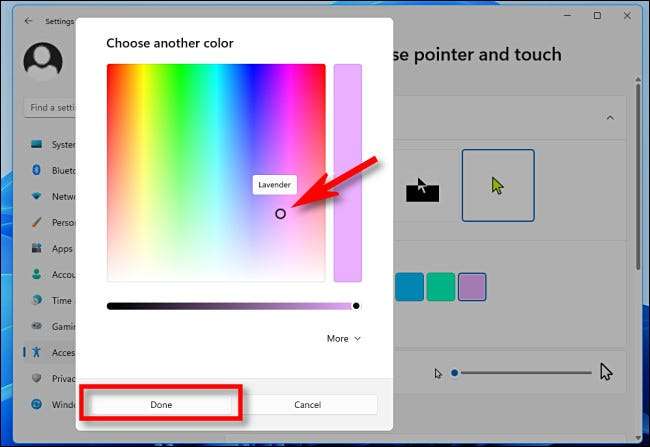
Onnittelut, olet uuden hiiren osoittimen omistaja mukautetulla värillä! Asetukset on jo tallennettu, joten sulje asetusikkuna, kun olet tyytyväinen siihen, miten kohdistin on määritetty. Hyvää osoitteita!
Liittyvät: Kuinka vaihtaa hiiren osoittimen kokoa ja tyyliä Windows 11: ssa







